HL-S7000DN
Perguntas mais frequentes e Resolução de problemas |
Recebo um erro TS ao tentar imprimir numa rede sem fios.
1. Imprimir o relatório WLAN
Se a conexão sem fios falhar, o relatório apresentará o respetivo código de erro para ajudar a resolver o problema.
> Clique aqui para ver mais detalhes sobre como poderá imprimir a Lista de Configuração de Rede.
2. Verifique o estado da ligação á WLAN através do relatório
Verifique o campo "Conexão" listado na parte superior do relatório da WLAN.
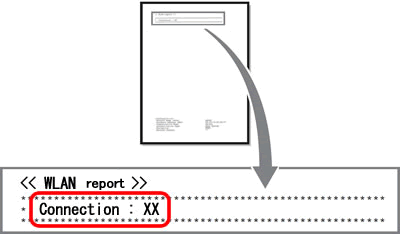
Conexão: OK

O seu equipamento Brother já está ligado a uma rede sem fios.
Se ainda não conseguir imprimir através da ligação sem fiso apesar do estadoi ser "Conexão: OK":
-
Desligue o seu equipamento Brother e o router sem fios. Aguarde alguns segundos e ligue-os novamente.
-
A chave de rede (senha) que introduziu poderá estar incorreta. Introduza a chave de rede novamente.
-
Utilize a ferramenta de Ferramenta de Reparação de Ligação de Rede, que pode localizar e atualizar automaticamente o endereço IP do equipamento Brother no controlador da impressora. (Somente para Windows)
As instruções da Ferramenta de Reparação de Ligação de Rede estão disponiveis na página da transferência.
Transfira e execute a Ferramenta de Reparação de Ligação de Rede
- O seu computador poderá não estar ligado ao nome da rede (SSID) configurado no seu equipamento Brother.
Conexão: Falhou (Erro: TS-XX)

O seu equipamento Brother não está conectado a uma rede sem fios.
Saiba mais sobre o seu erro de conexão clicando no código de erro abaixo:
3. Códigos de Erro TS Error e Soluções
TS-01
| Problema | Solução |
| A configuração sem fios não está ativada. |
Altere a configuração sem fios para Ligado. Se tiver um cabo de rede ligado ao equipamento, retire-o e active a definição sem fios do equipamento. |
TS-02
| Problema | Solução |
| O ponto de acesso/router sem fios não é detectado. |
|
TS08
| Problema | Solução |
| A rede sem fios e a configuração de segurança inseridas podem estar incorretas. |
Volte a confirmar as definições de rede sem fios. Se não souber essas informações, pergunte ao seu administrador de rede. |
TS-04
| Problema | Solução |
| Os métodos de autenticação/encriptação utilizados pelo ponto de acesso/router sem fios seleccionado não são compatíveis com o aparelho. |
Para o modo de infra-estrutura, altere os métodos de autenticação e encriptação do ponto de acesso/router sem fios. Os métodos de autenticação disponíveis variam dependendo do seu equipamento Brother. Veja o manual do seu equipamento.
Se o problema não ficar resolvido, o SSID ou as definições de rede introduzidas podem estar incorrectos. Volte a confirmar as definições de rede sem fios. |
TS-05
| Problema | Solução |
| As informações de segurança (SSID/chave de rede) estão incorrectas. |
Volte a confirmar o SSID e as informações de segurança (chave de rede). |
TS-06
| Problema | Solução |
| As informações de segurança sem fios (método de autenticação/método de encriptação/chave de rede) estão incorrectas. |
As informações de segurança sem fios (método de autenticação/método de encriptação/chave de rede) estão incorrectas. |
TS-07
| Problema | Solução |
| O aparelho não consegue detectar um ponto de acesso/router sem fios com WPS ou AOSS activado. |
Se deseja conectar-se ao WPS, deverá operar tanto o seu equipamento como o ponto de acesso / router de WLAN. Confirme o método de conexão para WPS no ponto de acesso / router de WLAN e tente iniciar novamente. |
TS-08
| Problema | Solução |
| São detectados dois ou mais pontos de acesso sem fios com WPS ou AOSS activado. |
|
Como confirmar as informações de segurança sem fio (SSID / método de autenticação / método de criptografia / chave de rede) do seu ponto de acesso / router de WLAN:
- As configurações de segurança padrão podem estar presentes numa etiqueta colocada no ponto de acesso / routerde WLAN. O nome do fabricante ou o número do modelo do ponto de acesso WLAN / router pode ser utilizado como uma configuração de segurança predefinida.
- Consulte as instruções fornecidas com o seu ponto de acesso WLAN/router para obter informações sobre como encontrar as definições de segurança.
- Se o ponto de acesso / router de WLAN estiver configurado para não transmitir o SSID, o SSID não será detectado automaticamente. Terá que inserir manualmente o nome SSID.
- A Chave de rede pode também ser designada por Palavra-passe, Chave de segurança ou Chave de encriptação.
Se não souber operar o ponto de acesso/router sem fios utilizando WPS ou AOSS, consulte a documentação fornecida com o ponto de acesso/router sem fios, consulte o fabricante do ponto de acesso/router sem fios ou consulte o administrador de rede.
Encontre o nome da rede (SSID, ESSID) e chave de rede
Deverá identificar as configurações de rede sem fios do seu router sem fios ou ponto de acesso. Verifique e registe as definições actuais de rede sem fios.
- Nome da Rede (também conhecido como "SSID" ou "ESSID")
- A Chave de rede pode também ser designada por Palavra-passe, Chave de segurança ou Chave de encriptação.

Como encontrar o nome da rede (SSID) e chave de rede (senha)
- Verifique a base ou o lado do seu router sem fios ou ponto de acesso.
- Deve consultar a documentação fornecida com o ponto de acesso/router sem fios.
- A Brother não poderá fornecer essa informação. Se não conseguir encontrar o nome de rede e a chave de rede sem fios, entre em contato com o fornecedor de serviços da Internet ou com o fabricante do router.
- Se o seu router ou ponto de acesso sem fios usar encriptação WEP com várias chaves WEP, anote e use somente a primeira chave WEP.
Modelos relacionados
DCP-1610W, DCP-1612W, DCP-340CW, DCP-375CW, DCP-585CW, DCP-6690CW, DCP-7055W, DCP-750CW, DCP-770CW, DCP-9015CDW, DCP-9020CDW, DCP-J1100DW, DCP-J132W, DCP-J140W, DCP-J152W, DCP-J315W, DCP-J4110DW, DCP-J4120DW, DCP-J515W, DCP-J525W, DCP-J552DW, DCP-J562DW, DCP-J572DW, DCP-J715W, DCP-J725DW, DCP-J752DW, DCP-J785DW, DCP-J925DW, DCP-L2520DW, DCP-L2530DW, DCP-L3510CDW, DCP-L3550CDW, DCP-L6600DW, DCP-L8410CDW, HL-1210W, HL-1212W, HL-2135W, HL-2170W, HL-2270DW, HL-3070CW, HL-3140CW, HL-3150CDW, HL-3170CDW, HL-4070CDW, HL-4570CDW, HL-5280DW, HL-5370DW, HL-5470DW, HL-6180DW, HL-J6000DW, HL-L2340DW, HL-L2350DW, HL-L2365DW, HL-L2375DW, HL-L3210CW, HL-L3230CDW, HL-L3270CDW, HL-L5200DW(T), HL-L6300DW(T), HL-L6400DW(T), HL-L6450DW , HL-L8260CDW, HL-L8350CDW, HL-L8360CDW, HL-L9200CDWT, HL-L9300CDW(TT), HL-L9310CDW(T), HL-S7000DN, MFC-1910W, MFC-255CW, MFC-490CW, MFC-5895CW, MFC-6490CW, MFC-6890CDW, MFC-7840W, MFC-7860DW, MFC-790CW, MFC-820CW, MFC-845CW, MFC-885CW, MFC-8870DW, MFC-8890DW, MFC-8950DW, MFC-9320CW, MFC-9330CDW, MFC-9340CDW, MFC-9840CDW, MFC-990CW, MFC-9970CDW, MFC-J1300DW, MFC-J265W, MFC-J415W, MFC-J430W, MFC-J4410DW, MFC-J4420DW, MFC-J4510DW, MFC-J4620DW, MFC-J470DW, MFC-J4710DW, MFC-J480DW, MFC-J491DW, MFC-J497DW, MFC-J5320DW, MFC-J5330DW, MFC-J5620DW, MFC-J5720DW, MFC-J5730DW, MFC-J5910DW, MFC-J5920DW, MFC-J5930DW, MFC-J5945DW, MFC-J615W, MFC-J625DW, MFC-J650DW, MFC-J6510DW, MFC-J6520DW, MFC-J6530DW, MFC-J6710DW, MFC-J6720DW, MFC-J6910DW, MFC-J6920DW, MFC-J6925DW, MFC-J6930DW, MFC-J6935DW, MFC-J6945DW, MFC-J825DW, MFC-J870DW, MFC-J880DW, MFC-J890DW, MFC-J895DW, MFC-L2700DW, MFC-L2710DW, MFC-L2720DW, MFC-L2730DW, MFC-L2740DW, MFC-L2750DW, MFC-L3710CW, MFC-L3750CDW, MFC-L3770CDW, MFC-L5750DW, MFC-L6800DW(T), MFC-L6900DW(T), MFC-L6950DW, MFC-L8650CDW, MFC-L8690CDW, MFC-L8850CDW, MFC-L8900CDW, MFC-L9550CDW(T), MFC-L9570CDW(T), MFC-L9577CDW
